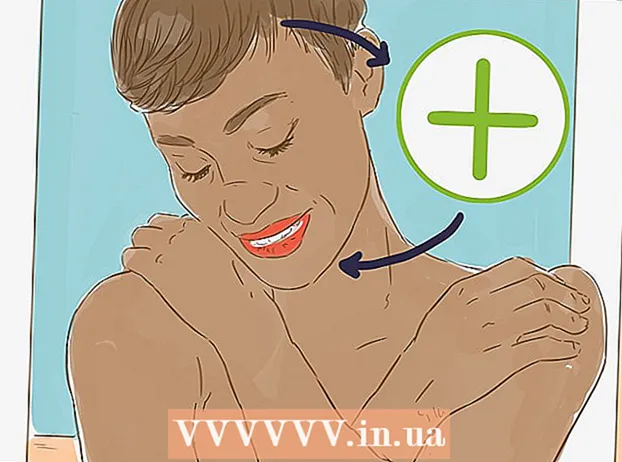நூலாசிரியர்:
Christy White
உருவாக்கிய தேதி:
10 மே 2021
புதுப்பிப்பு தேதி:
1 ஜூலை 2024

உள்ளடக்கம்
- அடியெடுத்து வைக்க
- 3 இன் பகுதி 1: கணினி மீட்டமைப்பைச் செய்கிறது
- சிக்கல்களைத் தீர்ப்பது
- 3 இன் பகுதி 2: மடிக்கணினியை தொழிற்சாலை அமைப்புகளுக்கு மீட்டமைத்தல்
- சிக்கல்களைத் தீர்ப்பது
- 3 இன் பகுதி 3: மீட்பு அல்லது நிறுவல் வட்டு பயன்படுத்துதல்
- சிக்கல்களைத் தீர்ப்பது
உங்கள் கேட்வே லேப்டாப் விண்டோஸில் செயலிழந்து அல்லது துவங்கத் தவறினால், இயந்திரத்தை மீட்டெடுப்பதற்கான நேரம் இதுவாக இருக்கலாம். நீங்கள் முதலில் ஒரு கணினி மீட்டமைப்பை முயற்சி செய்யலாம், இது உங்கள் கணினியை முந்தைய நிலைக்கு மீட்டெடுக்க முயற்சிக்கிறது, இயந்திரம் இன்னும் நன்றாக வேலை செய்கிறது. உங்கள் தரவை எதையும் இழக்க வேண்டியதில்லை என்பதற்காக இதை முதலில் முயற்சிக்க பரிந்துரைக்கப்படுகிறது. இது வேலை செய்யவில்லை என்றால், உங்கள் நுழைவாயிலை தொழிற்சாலை அமைப்புகளுக்கு மீட்டமைக்க மீட்பு மேலாளர் அல்லது விண்டோஸ் நிறுவல் வட்டு பயன்படுத்தலாம்.
அடியெடுத்து வைக்க
3 இன் பகுதி 1: கணினி மீட்டமைப்பைச் செய்கிறது
 கணினி மீட்டமை அம்சம் என்ன செய்கிறது என்பதைப் புரிந்து கொள்ளுங்கள். இந்த செயல்முறை உங்கள் கணினி அமைப்புகள், நிரல்கள் மற்றும் இயக்கிகளை முந்தைய தேதிக்கு மாற்றும். உங்கள் கணினியை இன்னும் சிறப்பாகச் செயல்படும்போது அதை மீட்டமைக்க இதைப் பயன்படுத்தலாம். கணினி மீட்டமைவு உங்கள் தரவு அல்லது ஆவணங்களில் எந்த விளைவையும் ஏற்படுத்தாது, ஆனால் இது இப்போது நிறுவப்பட்ட நிரல்களையும் நீங்கள் தேர்வுசெய்த மீட்டெடுப்பு புள்ளியையும் நீக்குகிறது.
கணினி மீட்டமை அம்சம் என்ன செய்கிறது என்பதைப் புரிந்து கொள்ளுங்கள். இந்த செயல்முறை உங்கள் கணினி அமைப்புகள், நிரல்கள் மற்றும் இயக்கிகளை முந்தைய தேதிக்கு மாற்றும். உங்கள் கணினியை இன்னும் சிறப்பாகச் செயல்படும்போது அதை மீட்டமைக்க இதைப் பயன்படுத்தலாம். கணினி மீட்டமைவு உங்கள் தரவு அல்லது ஆவணங்களில் எந்த விளைவையும் ஏற்படுத்தாது, ஆனால் இது இப்போது நிறுவப்பட்ட நிரல்களையும் நீங்கள் தேர்வுசெய்த மீட்டெடுப்பு புள்ளியையும் நீக்குகிறது. - உங்கள் தரவை காப்புப் பிரதி எடுப்பது குறித்து நீங்கள் கவலைப்பட வேண்டியதில்லை என்பதால் உங்கள் கணினியை மீட்டெடுக்க நீங்கள் எடுக்க வேண்டிய முதல் படி இதுவாகும்.
 உங்கள் மடிக்கணினியை மறுதொடக்கம் செய்து கீழே வைத்திருங்கள்.எஃப் 8சோதனை அழுத்தியது. கணினி துவங்கியவுடன் உடனடியாக அதைப் பிடித்துக் கொள்ளுங்கள். இது "மேம்பட்ட துவக்க விருப்பங்கள்" மெனுவை ஏற்றும்.
உங்கள் மடிக்கணினியை மறுதொடக்கம் செய்து கீழே வைத்திருங்கள்.எஃப் 8சோதனை அழுத்தியது. கணினி துவங்கியவுடன் உடனடியாக அதைப் பிடித்துக் கொள்ளுங்கள். இது "மேம்பட்ட துவக்க விருப்பங்கள்" மெனுவை ஏற்றும். 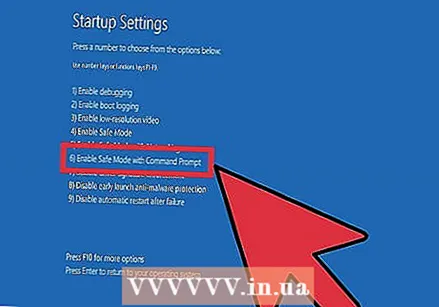 விருப்பங்களின் பட்டியலிலிருந்து "கட்டளை வரியில் பாதுகாப்பான பயன்முறை" என்பதைத் தேர்ந்தெடுக்கவும். பல கோப்புகள் ஏற்றப்படும், சிறிது நேரத்திற்குப் பிறகு கட்டளை வரியில் திறக்கப்படும்.
விருப்பங்களின் பட்டியலிலிருந்து "கட்டளை வரியில் பாதுகாப்பான பயன்முறை" என்பதைத் தேர்ந்தெடுக்கவும். பல கோப்புகள் ஏற்றப்படும், சிறிது நேரத்திற்குப் பிறகு கட்டளை வரியில் திறக்கப்படும்.  கணினி மீட்டமை பயன்பாட்டைத் திறக்கவும். நீங்கள் விண்டோஸ் எக்ஸ்பி பயன்படுத்துகிறீர்கள் என்றால் கட்டளை சற்று வித்தியாசமானது.
கணினி மீட்டமை பயன்பாட்டைத் திறக்கவும். நீங்கள் விண்டோஸ் எக்ஸ்பி பயன்படுத்துகிறீர்கள் என்றால் கட்டளை சற்று வித்தியாசமானது. - விண்டோஸ் 7, 8 மற்றும் விஸ்டா - வகை rstui.exe Enter ஐ அழுத்தவும்.
- விண்டோஸ் எக்ஸ்பி - வகை % systemroot% system32 மீட்டமை rstrui.exe Enter ஐ அழுத்தவும்.
 உங்கள் மீட்டெடுப்பு புள்ளியைத் தேர்ந்தெடுக்கவும். கிடைக்கக்கூடிய மீட்டெடுப்பு புள்ளிகளின் பட்டியல் நேரம் மற்றும் தேதியுடன், புள்ளி ஏன் உருவாக்கப்பட்டது என்பதற்கான சுருக்கத்துடன் காட்டப்படும். உங்கள் கணினி செயலிழக்கத் தொடங்குவதற்கு முன்பு தேதி மற்றும் நேரத்திலிருந்து மீட்டெடுக்கும் இடத்தைத் தேர்வுசெய்க. மீட்டெடுப்பு புள்ளியைத் தேர்ந்தெடுத்த பிறகு அடுத்து> என்பதைக் கிளிக் செய்க.
உங்கள் மீட்டெடுப்பு புள்ளியைத் தேர்ந்தெடுக்கவும். கிடைக்கக்கூடிய மீட்டெடுப்பு புள்ளிகளின் பட்டியல் நேரம் மற்றும் தேதியுடன், புள்ளி ஏன் உருவாக்கப்பட்டது என்பதற்கான சுருக்கத்துடன் காட்டப்படும். உங்கள் கணினி செயலிழக்கத் தொடங்குவதற்கு முன்பு தேதி மற்றும் நேரத்திலிருந்து மீட்டெடுக்கும் இடத்தைத் தேர்வுசெய்க. மீட்டெடுப்பு புள்ளியைத் தேர்ந்தெடுத்த பிறகு அடுத்து> என்பதைக் கிளிக் செய்க. - "மேலும் மீட்டெடுக்கும் புள்ளிகளைக் காட்டு" என்பதைக் கிளிக் செய்வதன் மூலம் விண்டோஸ் மிகவும் பொருத்தமானதல்ல என்று நினைக்கும் புள்ளிகளைக் காணலாம்.
 மீட்பு செயல்முறை முடிவடையும் வரை உங்கள் கணினி மறுதொடக்கம் செய்ய காத்திருக்கவும். மீட்பு செயல்முறை முடிக்க பல நிமிடங்கள் ஆகலாம். விண்டோஸ் கணினியை வெற்றிகரமாக மீட்டெடுக்கும் போது உங்களுக்கு அறிவிக்கப்படும்.
மீட்பு செயல்முறை முடிவடையும் வரை உங்கள் கணினி மறுதொடக்கம் செய்ய காத்திருக்கவும். மீட்பு செயல்முறை முடிக்க பல நிமிடங்கள் ஆகலாம். விண்டோஸ் கணினியை வெற்றிகரமாக மீட்டெடுக்கும் போது உங்களுக்கு அறிவிக்கப்படும். - இப்போது மற்றும் தேர்ந்தெடுக்கப்பட்ட மீட்டெடுப்பு இடத்திற்கு இடையில் நீங்கள் நிறுவிய எந்த நிரலும் மீண்டும் நிறுவப்பட வேண்டும் என்பதை மறந்துவிடாதீர்கள். கவனமாக இருங்கள், அந்த திட்டங்களில் ஒன்று குற்றவாளியாக இருக்கலாம்!
சிக்கல்களைத் தீர்ப்பது
 "மேம்பட்ட துவக்க விருப்பங்கள்" மெனுவை என்னால் திறக்க முடியாது. நீங்கள் விண்டோஸ் 8 உடன் கணினி வைத்திருந்தால் இது வழக்கமாக இருக்கும், ஏனெனில் இந்த அமைப்பு பெரும்பாலும் மெனுவைத் திறக்க மிக வேகமாக துவங்கும்.
"மேம்பட்ட துவக்க விருப்பங்கள்" மெனுவை என்னால் திறக்க முடியாது. நீங்கள் விண்டோஸ் 8 உடன் கணினி வைத்திருந்தால் இது வழக்கமாக இருக்கும், ஏனெனில் இந்த அமைப்பு பெரும்பாலும் மெனுவைத் திறக்க மிக வேகமாக துவங்கும். - திரையில் வலமிருந்து இடமாக ஸ்வைப் செய்வதன் மூலம் அல்லது திரையின் கீழ் வலது மூலையில் உங்கள் சுட்டியைப் பிடிப்பதன் மூலம் விண்டோஸில் சார்ம்ஸ் மெனுவைத் திறக்கவும்.
- அமைப்புகள் விருப்பத்தை சொடுக்கி, "ஆன் / ஆஃப்" என்பதைக் கிளிக் செய்யவும் அல்லது தட்டவும்.
- Shift ஐ அழுத்தி "மறுதொடக்கம்" என்பதைத் தேர்ந்தெடுக்கவும். மேம்பட்ட துவக்க மெனுவில் உங்கள் கணினி மறுதொடக்கம் செய்யும்.
 சிக்கலை சரிசெய்யும் மீட்டெடுப்பு புள்ளி என்னிடம் இல்லை. உங்களிடம் மீட்டெடுப்பு புள்ளி இல்லையென்றால், அல்லது மீட்டெடுக்கும் புள்ளிகள் எதுவும் சிக்கலை தீர்க்கவில்லை என்றால், நீங்கள் மடிக்கணினியை தொழிற்சாலை அமைப்புகளுக்கு மீட்டமைக்க வேண்டும். வழிமுறைகளுக்கு அடுத்த பகுதியைப் பார்க்கவும்.
சிக்கலை சரிசெய்யும் மீட்டெடுப்பு புள்ளி என்னிடம் இல்லை. உங்களிடம் மீட்டெடுப்பு புள்ளி இல்லையென்றால், அல்லது மீட்டெடுக்கும் புள்ளிகள் எதுவும் சிக்கலை தீர்க்கவில்லை என்றால், நீங்கள் மடிக்கணினியை தொழிற்சாலை அமைப்புகளுக்கு மீட்டமைக்க வேண்டும். வழிமுறைகளுக்கு அடுத்த பகுதியைப் பார்க்கவும்.
3 இன் பகுதி 2: மடிக்கணினியை தொழிற்சாலை அமைப்புகளுக்கு மீட்டமைத்தல்
 முடிந்தால், உங்கள் தரவை காப்புப் பிரதி எடுக்கவும். உங்கள் நுழைவாயிலை தொழிற்சாலை அமைப்புகளுக்கு மீட்டமைப்பது வன்விலிருந்து எல்லா தரவையும் அழித்துவிடும், எனவே உங்களுக்கு முக்கியமான கோப்புகள் ஏதேனும் இருந்தால் உங்கள் தரவை காப்புப் பிரதி எடுக்க உறுதிப்படுத்தவும். காப்புப் பிரதி எடுப்பதற்கான சில உதவிக்குறிப்புகளுக்கு விக்கிஹோவைப் பாருங்கள்.
முடிந்தால், உங்கள் தரவை காப்புப் பிரதி எடுக்கவும். உங்கள் நுழைவாயிலை தொழிற்சாலை அமைப்புகளுக்கு மீட்டமைப்பது வன்விலிருந்து எல்லா தரவையும் அழித்துவிடும், எனவே உங்களுக்கு முக்கியமான கோப்புகள் ஏதேனும் இருந்தால் உங்கள் தரவை காப்புப் பிரதி எடுக்க உறுதிப்படுத்தவும். காப்புப் பிரதி எடுப்பதற்கான சில உதவிக்குறிப்புகளுக்கு விக்கிஹோவைப் பாருங்கள். - நீங்கள் விண்டோஸில் துவக்க முடியாவிட்டால், உங்கள் கோப்புகளை அணுக லினக்ஸ் லைவ் சிடியைப் பயன்படுத்தி அவற்றை வெளிப்புற இயக்ககத்தில் நகலெடுக்கலாம். லைவ் சிடியை எவ்வாறு உருவாக்குவது மற்றும் அதை எவ்வாறு பயன்படுத்துவது என்பதற்கான வழிமுறைகளுக்கு விக்கிஹோவைப் பார்க்கவும்.
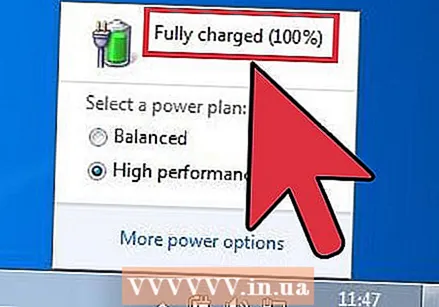 உங்கள் மடிக்கணினியை சுவர் சாக்கெட்டுடன் இணைக்கவும். தொழிற்சாலை அமைப்புகளுக்கு மடிக்கணினியை மீட்டமைக்க சிறிது நேரம் ஆகலாம். இதற்கிடையில் மின்சாரம் இல்லை என்றால், கடுமையான பிரச்சினைகள் ஏற்படலாம். தொடர்வதற்கு முன் இயந்திரம் செருகப்பட்டிருப்பதை உறுதிசெய்க.
உங்கள் மடிக்கணினியை சுவர் சாக்கெட்டுடன் இணைக்கவும். தொழிற்சாலை அமைப்புகளுக்கு மடிக்கணினியை மீட்டமைக்க சிறிது நேரம் ஆகலாம். இதற்கிடையில் மின்சாரம் இல்லை என்றால், கடுமையான பிரச்சினைகள் ஏற்படலாம். தொடர்வதற்கு முன் இயந்திரம் செருகப்பட்டிருப்பதை உறுதிசெய்க.  உங்கள் கணினியை மறுதொடக்கம் செய்து அழுத்தவும்.Alt + F10கேட்வே ஆஃப் ஏசரின் சின்னம் தோன்றியவுடன். விசைகள் பதிவு செய்யப்படுவதற்கு முன்பு நீங்கள் அவற்றை மீண்டும் மீண்டும் அழுத்த வேண்டியிருக்கும். இதற்குப் பிறகு, மீட்பு மேலாளர் ஏற்றப்படும்.
உங்கள் கணினியை மறுதொடக்கம் செய்து அழுத்தவும்.Alt + F10கேட்வே ஆஃப் ஏசரின் சின்னம் தோன்றியவுடன். விசைகள் பதிவு செய்யப்படுவதற்கு முன்பு நீங்கள் அவற்றை மீண்டும் மீண்டும் அழுத்த வேண்டியிருக்கும். இதற்குப் பிறகு, மீட்பு மேலாளர் ஏற்றப்படும். - விண்டோஸ் துவக்க மெனுவால் கேட்கப்படும் போது Enter ஐ அழுத்தவும்.
 "இயக்க முறைமையை தொழிற்சாலை இயல்புநிலைகளுக்கு மீட்டமை" என்பதைத் தேர்ந்தெடுக்கவும். நீங்கள் தொடர விரும்புகிறீர்கள் என்பதை உறுதிப்படுத்த பல முறை கேட்கப்படுவீர்கள். மீட்டெடுப்பைத் தொடங்குவது இயக்ககத்திலிருந்து எல்லா தரவையும் அழித்துவிட்டு விண்டோஸ் மற்றும் உங்கள் மடிக்கணினியின் இயல்புநிலை நிரல்களை மீட்டமைக்கும். மீட்பு செயல்முறை முடிக்க ஒரு மணி நேரம் ஆகலாம்.
"இயக்க முறைமையை தொழிற்சாலை இயல்புநிலைகளுக்கு மீட்டமை" என்பதைத் தேர்ந்தெடுக்கவும். நீங்கள் தொடர விரும்புகிறீர்கள் என்பதை உறுதிப்படுத்த பல முறை கேட்கப்படுவீர்கள். மீட்டெடுப்பைத் தொடங்குவது இயக்ககத்திலிருந்து எல்லா தரவையும் அழித்துவிட்டு விண்டோஸ் மற்றும் உங்கள் மடிக்கணினியின் இயல்புநிலை நிரல்களை மீட்டமைக்கும். மீட்பு செயல்முறை முடிக்க ஒரு மணி நேரம் ஆகலாம். - பயனரின் கோப்புகளை வைத்து அவற்றை கணினியில் சேமிக்க ஒரு வழி உள்ளது, ஆனால் இது பரிந்துரைக்கப்படவில்லை, ஏனெனில் அந்த கோப்புகளில் சில கணினி செயலிழக்கச் செய்யும்.
 உங்கள் கணக்கை உருவாக்கி உங்கள் கணினியைப் பயன்படுத்தத் தொடங்குங்கள். மீட்டெடுப்பு செயல்முறை முடிந்ததும், மடிக்கணினி முதல் முறையாக துவங்குவது போல் செயல்படும். விண்டோஸ் கணக்கை உருவாக்கி உங்கள் தனிப்பட்ட அமைப்புகளை உள்ளமைக்குமாறு கேட்கப்படுவீர்கள்.
உங்கள் கணக்கை உருவாக்கி உங்கள் கணினியைப் பயன்படுத்தத் தொடங்குங்கள். மீட்டெடுப்பு செயல்முறை முடிந்ததும், மடிக்கணினி முதல் முறையாக துவங்குவது போல் செயல்படும். விண்டோஸ் கணக்கை உருவாக்கி உங்கள் தனிப்பட்ட அமைப்புகளை உள்ளமைக்குமாறு கேட்கப்படுவீர்கள்.
சிக்கல்களைத் தீர்ப்பது
 மீட்பு மேலாளரை என்னால் அணுக முடியாது. நீங்கள் முன்பு வன்வட்டத்தை வடிவமைத்திருந்தால் அல்லது புதிய வன்வட்டத்தை நிறுவியிருந்தால், மீட்பு பகிர்வு பெரும்பாலும் இல்லாமல் போய்விடும். கணினியை அழிக்கவும், விண்டோஸை மீண்டும் நிறுவவும் நீங்கள் மீட்பு வட்டு அல்லது விண்டோஸ் நிறுவல் வட்டு பயன்படுத்த வேண்டும். இந்த இயக்கிகளில் ஒன்றைப் பயன்படுத்துவதற்கான வழிமுறைகளுக்கு அடுத்த பகுதியைப் பார்க்கவும்.
மீட்பு மேலாளரை என்னால் அணுக முடியாது. நீங்கள் முன்பு வன்வட்டத்தை வடிவமைத்திருந்தால் அல்லது புதிய வன்வட்டத்தை நிறுவியிருந்தால், மீட்பு பகிர்வு பெரும்பாலும் இல்லாமல் போய்விடும். கணினியை அழிக்கவும், விண்டோஸை மீண்டும் நிறுவவும் நீங்கள் மீட்பு வட்டு அல்லது விண்டோஸ் நிறுவல் வட்டு பயன்படுத்த வேண்டும். இந்த இயக்கிகளில் ஒன்றைப் பயன்படுத்துவதற்கான வழிமுறைகளுக்கு அடுத்த பகுதியைப் பார்க்கவும்.  கணினியை மீட்டமைப்பது சிக்கலை தீர்க்கவில்லை. நீங்கள் மடிக்கணினியை முழுவதுமாக துடைத்து, விண்டோஸை தொழிற்சாலை மீட்டமைப்பால் மீண்டும் நிறுவியிருந்தால், ஆனால் சிக்கல் தொடர்ந்தால், காரணம் ஒரு வன்பொருள் கூறுதான்.
கணினியை மீட்டமைப்பது சிக்கலை தீர்க்கவில்லை. நீங்கள் மடிக்கணினியை முழுவதுமாக துடைத்து, விண்டோஸை தொழிற்சாலை மீட்டமைப்பால் மீண்டும் நிறுவியிருந்தால், ஆனால் சிக்கல் தொடர்ந்தால், காரணம் ஒரு வன்பொருள் கூறுதான். - புதிய வன் நிறுவுதல் அல்லது புதிய ரேம் சேர்ப்பது இரண்டும் எளிதானது மற்றும் கணினியுடன் உங்கள் சிக்கல்களை தீர்க்க முடியும். இது உதவாது என்றால், கேட்வே தொழில்நுட்ப ஆதரவைத் தொடர்பு கொள்ளவும்.
3 இன் பகுதி 3: மீட்பு அல்லது நிறுவல் வட்டு பயன்படுத்துதல்
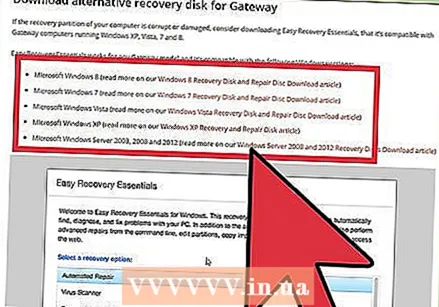 உங்களிடம் ஒன்று இருந்தால் மீட்பு இயக்கி கிடைக்கும். மடிக்கணினிகளுக்கு பெரும்பாலும் பல குறிப்பிட்ட இயக்கிகள் தேவைப்படுகின்றன, மேலும் மடிக்கணினியை மீட்டமைக்கும்போது அந்த இயக்கிகள் மீண்டும் நிறுவப்படுவதை உறுதி செய்வதற்கான எளிதான வழி மீட்பு வட்டு ஆகும். மீட்பு பகிர்வு மறைந்துவிட்டதால் நீங்கள் மீட்பு மேலாளரைப் பயன்படுத்த முடியாவிட்டால், மீட்பு இயக்ககத்தை முயற்சிக்கவும். நுழைவாயிலிலிருந்து புதிய மீட்பு வட்டை ஆர்டர் செய்யலாம்.
உங்களிடம் ஒன்று இருந்தால் மீட்பு இயக்கி கிடைக்கும். மடிக்கணினிகளுக்கு பெரும்பாலும் பல குறிப்பிட்ட இயக்கிகள் தேவைப்படுகின்றன, மேலும் மடிக்கணினியை மீட்டமைக்கும்போது அந்த இயக்கிகள் மீண்டும் நிறுவப்படுவதை உறுதி செய்வதற்கான எளிதான வழி மீட்பு வட்டு ஆகும். மீட்பு பகிர்வு மறைந்துவிட்டதால் நீங்கள் மீட்பு மேலாளரைப் பயன்படுத்த முடியாவிட்டால், மீட்பு இயக்ககத்தை முயற்சிக்கவும். நுழைவாயிலிலிருந்து புதிய மீட்பு வட்டை ஆர்டர் செய்யலாம்.  உங்களிடம் மீட்பு வட்டு இல்லை என்றால், விண்டோஸ் நிறுவல் வட்டு ஒன்றைக் கண்டுபிடி அல்லது உருவாக்கவும். உங்கள் லேப்டாப்பிற்கான மீட்பு வட்டு உங்களிடம் இல்லையென்றால், லேப்டாப்பை அழிக்கவும் மீட்டமைக்கவும் விண்டோஸ் நிறுவல் வட்டு பயன்படுத்தலாம். தற்போது நிறுவப்பட்ட விண்டோஸின் அதே பதிப்பிற்கு உங்களுக்கு ஒரு வட்டு தேவை.
உங்களிடம் மீட்பு வட்டு இல்லை என்றால், விண்டோஸ் நிறுவல் வட்டு ஒன்றைக் கண்டுபிடி அல்லது உருவாக்கவும். உங்கள் லேப்டாப்பிற்கான மீட்பு வட்டு உங்களிடம் இல்லையென்றால், லேப்டாப்பை அழிக்கவும் மீட்டமைக்கவும் விண்டோஸ் நிறுவல் வட்டு பயன்படுத்தலாம். தற்போது நிறுவப்பட்ட விண்டோஸின் அதே பதிப்பிற்கு உங்களுக்கு ஒரு வட்டு தேவை. - உங்களிடம் விண்டோஸ் 7 இருந்தால், உங்களிடம் சரியான தயாரிப்பு விசை இருந்தால், நீங்கள் இங்கே ஒரு வட்டை உருவாக்கலாம். உங்களுக்கு குறைந்தபட்சம் 4 ஜிபி இலவச நெகிழ் இடத்துடன் வெற்று டிவிடி அல்லது யூ.எஸ்.பி குச்சி தேவை.
- உங்களிடம் விண்டோஸ் 8 இருந்தால், உங்களிடம் சரியான தயாரிப்பு விசை இருந்தால், நீங்கள் இங்கே செய்யலாம். ஒரு வட்டு உருவாக்க. உங்களுக்கு குறைந்தபட்சம் 4 ஜிபி இலவச நெகிழ் இடத்துடன் வெற்று டிவிடி அல்லது யூ.எஸ்.பி குச்சி தேவை.
 உங்கள் கணினியை மறுதொடக்கம் செய்து F12 ஐ மீண்டும் மீண்டும் அழுத்தவும். ஒரு நுழைவாயிலில் நீங்கள் துவக்க மெனுவைத் திறக்கிறீர்கள். கேட்வே லோகோ அல்லது ஏசர் லோகோ தோன்றியவுடன் இந்த பொத்தானை பல முறை அழுத்தவும்.
உங்கள் கணினியை மறுதொடக்கம் செய்து F12 ஐ மீண்டும் மீண்டும் அழுத்தவும். ஒரு நுழைவாயிலில் நீங்கள் துவக்க மெனுவைத் திறக்கிறீர்கள். கேட்வே லோகோ அல்லது ஏசர் லோகோ தோன்றியவுடன் இந்த பொத்தானை பல முறை அழுத்தவும். துவக்க வரிசையை மாற்றவும். மீட்டெடுப்பு வட்டு பயன்படுத்த அல்லது வட்டில் இருந்து விண்டோஸை நிறுவ, முதலில் டிவிடி டிரைவிலிருந்து துவக்க வன்விலிருந்து உங்கள் கணினியை அமைக்க வேண்டும். துவக்க மெனுவில் துவக்க வரிசையை மாற்றலாம்.
துவக்க வரிசையை மாற்றவும். மீட்டெடுப்பு வட்டு பயன்படுத்த அல்லது வட்டில் இருந்து விண்டோஸை நிறுவ, முதலில் டிவிடி டிரைவிலிருந்து துவக்க வன்விலிருந்து உங்கள் கணினியை அமைக்க வேண்டும். துவக்க மெனுவில் துவக்க வரிசையை மாற்றலாம். - நிறுவல் கோப்புகளுடன் நீங்கள் ஒரு யூ.எஸ்.பி குச்சியை உருவாக்கியிருந்தால், முதல் துவக்க சாதனமாக யூ.எஸ்.பி ஸ்டிக்கைத் தேர்ந்தெடுக்கவும்.
 உங்கள் அமைப்புகளைச் சேமித்து கணினியை மறுதொடக்கம் செய்யுங்கள். விண்டோஸ் நிறுவல் வட்டு அல்லது யூ.எஸ்.பி குச்சி செருகப்பட்டிருப்பதை உறுதிசெய்க.
உங்கள் அமைப்புகளைச் சேமித்து கணினியை மறுதொடக்கம் செய்யுங்கள். விண்டோஸ் நிறுவல் வட்டு அல்லது யூ.எஸ்.பி குச்சி செருகப்பட்டிருப்பதை உறுதிசெய்க.  கேட்கும் போது ஒரு விசையை அழுத்தவும். இது மீட்பு மேலாளர் (நீங்கள் மீட்பு வட்டு பயன்படுத்துகிறீர்கள் என்றால்) அல்லது விண்டோஸ் அமைப்பு (நீங்கள் விண்டோஸ் நிறுவல் வட்டு பயன்படுத்துகிறீர்கள் என்றால்) தொடங்கும்.
கேட்கும் போது ஒரு விசையை அழுத்தவும். இது மீட்பு மேலாளர் (நீங்கள் மீட்பு வட்டு பயன்படுத்துகிறீர்கள் என்றால்) அல்லது விண்டோஸ் அமைப்பு (நீங்கள் விண்டோஸ் நிறுவல் வட்டு பயன்படுத்துகிறீர்கள் என்றால்) தொடங்கும். - நீங்கள் மீட்பு மேலாளரைப் பயன்படுத்துகிறீர்கள் என்றால், உங்கள் மடிக்கணினியை எவ்வாறு மீட்டெடுப்பது என்பதற்கான வழிமுறைகளுக்கு முந்தைய பகுதியைப் பார்க்கவும்.
- நீங்கள் விண்டோஸ் நிறுவல் வட்டு பயன்படுத்துகிறீர்கள் என்றால், படிக்கவும்.
 உங்கள் மொழி விருப்பத்தை அமைத்து, "விண்டோஸ் நிறுவு" அல்லது "இப்போது நிறுவு" என்பதைத் தேர்வுசெய்க. நிறுவல் செயல்முறை வன்விலிருந்து எல்லா தரவையும் அழித்து ஆரம்பத்தில் இருந்தே தொடங்கும்.
உங்கள் மொழி விருப்பத்தை அமைத்து, "விண்டோஸ் நிறுவு" அல்லது "இப்போது நிறுவு" என்பதைத் தேர்வுசெய்க. நிறுவல் செயல்முறை வன்விலிருந்து எல்லா தரவையும் அழித்து ஆரம்பத்தில் இருந்தே தொடங்கும்.  கேட்கப்படும் போது "தனிப்பயன் (மேம்பட்ட)" நிறுவலைத் தேர்ந்தெடுக்கவும். நீங்கள் எல்லாவற்றையும் நீக்கப் போகிறீர்கள் என்பதை இது உறுதி செய்கிறது.
கேட்கப்படும் போது "தனிப்பயன் (மேம்பட்ட)" நிறுவலைத் தேர்ந்தெடுக்கவும். நீங்கள் எல்லாவற்றையும் நீக்கப் போகிறீர்கள் என்பதை இது உறுதி செய்கிறது.  எந்த பகிர்வுகளையும் நீக்கு. விண்டோஸ் எங்கு நிறுவ வேண்டும் என்று தேர்வு செய்யும்படி கேட்கப்பட்டால், உங்கள் வன்வட்டில் உள்ள அனைத்து பகிர்வுகளும் உங்களுக்கு வழங்கப்படும். ஒவ்வொரு பகிர்வையும் தேர்ந்தெடுத்து "நீக்கு" என்பதைக் கிளிக் செய்க. இது பகிர்வில் உள்ள அனைத்து கோப்புகளையும் நீக்கும்.
எந்த பகிர்வுகளையும் நீக்கு. விண்டோஸ் எங்கு நிறுவ வேண்டும் என்று தேர்வு செய்யும்படி கேட்கப்பட்டால், உங்கள் வன்வட்டில் உள்ள அனைத்து பகிர்வுகளும் உங்களுக்கு வழங்கப்படும். ஒவ்வொரு பகிர்வையும் தேர்ந்தெடுத்து "நீக்கு" என்பதைக் கிளிக் செய்க. இது பகிர்வில் உள்ள அனைத்து கோப்புகளையும் நீக்கும்.  மீதமுள்ள பகிர்வை நிறுவலுக்கான இலக்காகத் தேர்ந்தெடுக்கவும். நிறுவி தானாகவே அதை சரியான கோப்பு முறைமைக்கு வடிவமைத்து விண்டோஸ் கோப்புகளை நிறுவத் தொடங்கும்.
மீதமுள்ள பகிர்வை நிறுவலுக்கான இலக்காகத் தேர்ந்தெடுக்கவும். நிறுவி தானாகவே அதை சரியான கோப்பு முறைமைக்கு வடிவமைத்து விண்டோஸ் கோப்புகளை நிறுவத் தொடங்கும்.  நிறுவல் முடிவடையும் வரை காத்திருங்கள். விண்டோஸ் நிறுவல் செயல்முறை பொதுவாக அரை மணி நேரம் ஆகும். திரையில் முன்னேற்றத்தை நீங்கள் கண்காணிக்கலாம்.
நிறுவல் முடிவடையும் வரை காத்திருங்கள். விண்டோஸ் நிறுவல் செயல்முறை பொதுவாக அரை மணி நேரம் ஆகும். திரையில் முன்னேற்றத்தை நீங்கள் கண்காணிக்கலாம்.  நிறுவலை முடித்து உங்கள் தயாரிப்பு விசையை உள்ளிடவும். நிறுவல் முடிந்ததும், விண்டோஸ் தயாரிப்பு விசையை உள்ளிடுமாறு கேட்கப்படுவீர்கள். தயாரிப்பு விசை 25 எழுத்துகள் நீளமானது மற்றும் பொதுவாக உங்கள் லேப்டாப்பின் அடிப்பகுதியில் அல்லது உங்கள் கணினியின் ஆவணத்தில் ஒரு ஸ்டிக்கரில் இருக்கும். தயாரிப்பு விசையை நீங்கள் கண்டுபிடிக்க முடியவில்லை எனில், கேட்வேவைத் தொடர்பு கொள்ளவும்.
நிறுவலை முடித்து உங்கள் தயாரிப்பு விசையை உள்ளிடவும். நிறுவல் முடிந்ததும், விண்டோஸ் தயாரிப்பு விசையை உள்ளிடுமாறு கேட்கப்படுவீர்கள். தயாரிப்பு விசை 25 எழுத்துகள் நீளமானது மற்றும் பொதுவாக உங்கள் லேப்டாப்பின் அடிப்பகுதியில் அல்லது உங்கள் கணினியின் ஆவணத்தில் ஒரு ஸ்டிக்கரில் இருக்கும். தயாரிப்பு விசையை நீங்கள் கண்டுபிடிக்க முடியவில்லை எனில், கேட்வேவைத் தொடர்பு கொள்ளவும்.  உங்கள் மடிக்கணினிக்கு தேவையான இயக்கிகளைப் பதிவிறக்கவும். மடிக்கணினிகளில் நிறைய சிறப்பு வன்பொருள் உள்ளன, எனவே கூறுகளிலிருந்து சிறந்த செயல்திறனைப் பெற பல சிறப்பு இயக்கிகள் தேவைப்படுகின்றன. செல்லுங்கள் support.gateway.com "இயக்கி பதிவிறக்கங்கள்" பகுதியைத் தேர்ந்தெடுக்கவும். உங்கள் மடிக்கணினியின் விவரங்களை உள்ளிட்டு பரிந்துரைக்கப்பட்ட அனைத்து இயக்கிகள் மற்றும் மென்பொருளைப் பதிவிறக்கவும்.
உங்கள் மடிக்கணினிக்கு தேவையான இயக்கிகளைப் பதிவிறக்கவும். மடிக்கணினிகளில் நிறைய சிறப்பு வன்பொருள் உள்ளன, எனவே கூறுகளிலிருந்து சிறந்த செயல்திறனைப் பெற பல சிறப்பு இயக்கிகள் தேவைப்படுகின்றன. செல்லுங்கள் support.gateway.com "இயக்கி பதிவிறக்கங்கள்" பகுதியைத் தேர்ந்தெடுக்கவும். உங்கள் மடிக்கணினியின் விவரங்களை உள்ளிட்டு பரிந்துரைக்கப்பட்ட அனைத்து இயக்கிகள் மற்றும் மென்பொருளைப் பதிவிறக்கவும்.
சிக்கல்களைத் தீர்ப்பது
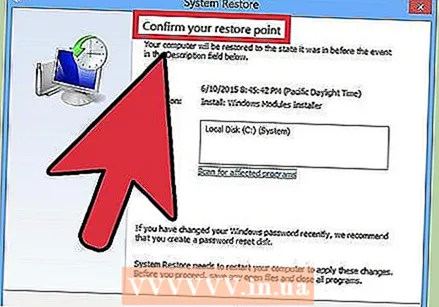 கணினியை மீட்டமைப்பது சிக்கலை தீர்க்காது. நீங்கள் மடிக்கணினியை முழுவதுமாக துடைத்து, விண்டோஸை தொழிற்சாலை அமைப்புகளுக்கு மீட்டமைத்தால், ஆனால் சிக்கல் தீர்க்கப்படவில்லை என்றால், காரணம் பெரும்பாலும் வன்பொருள் கூறுதான்.
கணினியை மீட்டமைப்பது சிக்கலை தீர்க்காது. நீங்கள் மடிக்கணினியை முழுவதுமாக துடைத்து, விண்டோஸை தொழிற்சாலை அமைப்புகளுக்கு மீட்டமைத்தால், ஆனால் சிக்கல் தீர்க்கப்படவில்லை என்றால், காரணம் பெரும்பாலும் வன்பொருள் கூறுதான். - புதிய வன் நிறுவுதல் அல்லது புதிய ரேம் சேர்ப்பது இரண்டும் எளிதானது மற்றும் கணினியுடன் உங்கள் சிக்கல்களை தீர்க்க முடியும். இது உதவாது என்றால், கேட்வே தொழில்நுட்ப ஆதரவைத் தொடர்பு கொள்ளவும்.